Como usar o recurso Lembretes no Google Agenda

Todos nós amamos nossos calendários. Eles nos ajudam a ficar organizados, planejar eventos importantes e coordenar com amigos e familiares o melhor momento para nos encontrarmos para o próximo churrasco no parque. Mas você sabia que o Google Calendar agora apresenta um novo e exclusivo sistema Lembrete que você pode usar para garantir que nada passe despercebido?
Adicionado aos aplicativos iOS e Android do Google Agenda este mês, o recurso Lembretes é uma maneira fácil e rápida de não esquecer o pão da mercearia e lembre-se sempre de ligar para seu pai na próxima vez que o Dia dos Pais passar. Confira nosso guia para saber como você pode aproveitar ao máximo essa adição inovadora e empolgante à linha de aplicativos do Google.
Configurando um lembrete
Neste exemplo, mostraremos o recurso Lembretes no iOS , no entanto, todas as instruções também são transferidas para a plataforma Android em uma proporção de quase 1: 1.
RELACIONADAS: Como sincronizar seu Google Agenda com o Outlook
Para começar, você precisará ter o Aplicativo do Google Agenda instalado em seu telefone. Infelizmente, por enquanto, o recurso Lembretes está disponível somente no aplicativo para dispositivos móveis e, se você quiser definir um Lembrete no PC ou no Mac, ele deverá ser definido primeiro no aplicativo. Nesse ponto, você poderá visualizá-lo no aplicativo. o aplicativo da área de trabalho, embora ele apareça apenas como uma pequena barra vermelha entre as outras entradas regulares da agenda.
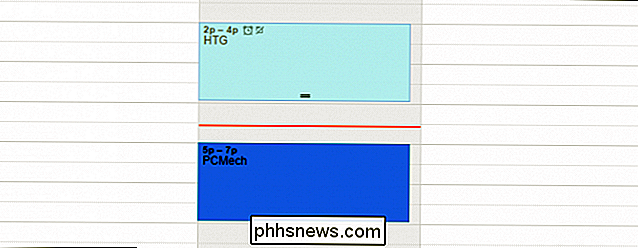
Para criar um lembrete, comece digitando no aplicativo Google Agenda. Uma vez aqui, você verá um pequeno ícone vermelho “+” no canto inferior direito.
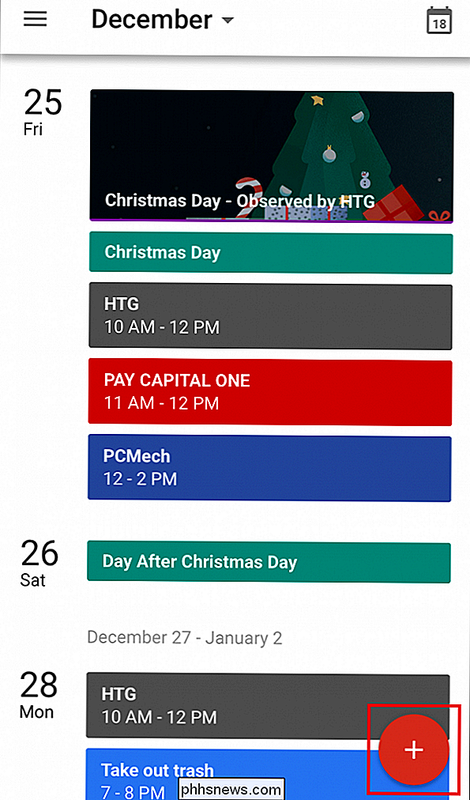
Toque nele, e você verá um pequeno conjunto de texto, perguntando se você deseja criar um novo aplicativo de calendário, e o outro perguntando se você deseja criar um novo lembrete.
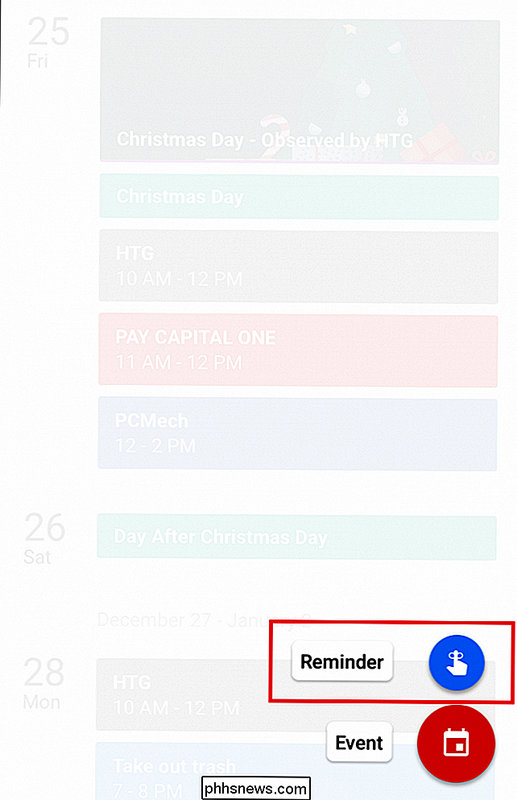
Escolha a opção "Lembrete", e você será levado para a seguinte tela:
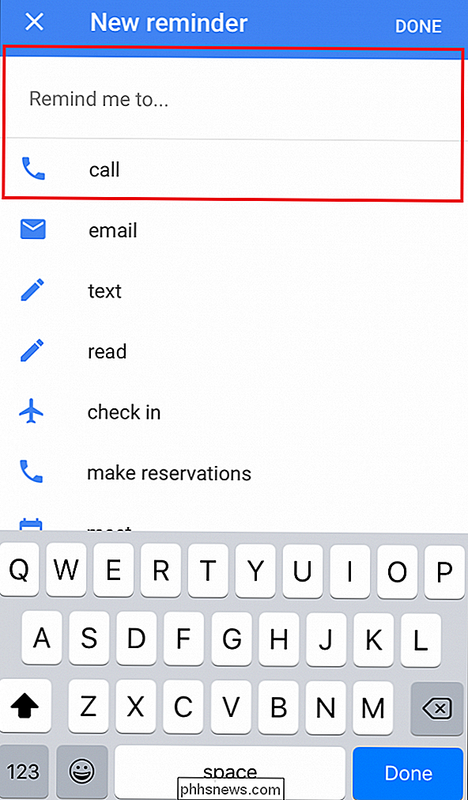
A partir daqui, você verá uma série de sugestões para lembretes diferentes que você pode tocar rapidamente para configurar ou começar a digitar sozinho.
Como qualquer outro produto do Google, a empresa tentou facilitar as coisas com uma função de preenchimento automático, que tentará adivinhar o lembrete que você está tentando configurar antes de digitá-lo totalmente (ou seja, - configurar uma reserva "para o jantar no sábado"). Nesta página também é possível editar com que frequência o lembrete é repetido, seja uma vez a cada hora, dia, semana ou mês.
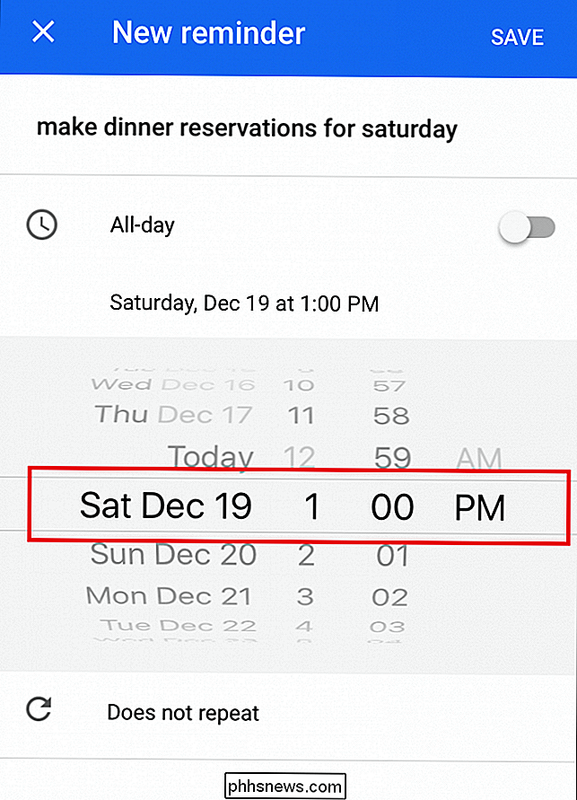
Depois de digitar o lembrete que deseja executar, basta selecionar um tempo e pronto! Agora, quando o relógio chegar, seu telefone enviará uma notificação lembrando você sobre o que foi que você tinha configurado em primeiro lugar.
Gerenciando seus lembretes
RELACIONADOS: Como usar o Google Agenda no Windows 10 Calendário App
Se você quiser editar um Lembrete que já tenha sido configurado, pode fazê-lo ampliando o calendário completo e tocando no Lembrete que deseja alterar. Uma vez aqui, toque no pequeno ícone com um lápis no canto superior esquerdo, ponto em que você será levado para a mesma tela que você usou para criar originalmente o lembrete, e você pode alterar os detalhes em conformidade.

Você também pode ative ou desative Lembretes se preferir que eles não apareçam no seu Calendário, caso o recurso se torne muito intrusivo ou irritante durante suas atividades diárias.
Os seres humanos são falhos e todos nós esquecemos às vezes. Até mesmo as maiores mentes de cada geração ainda precisavam escrever as coisas de vez em quando ou amarrar um fio no dedo, mas graças a avanços como Lembretes no Google Agenda, agora todos os jantares de aniversário e lista de compras podem ser rápida e facilmente vinculados a um notificação que você vai ping no momento que você precisa saber sobre isso e não um minuto depois.
Créditos da imagem: Blog do Google

Como personalizar atalhos de teclado no LibreOffice
Se você usa a alternativa gratuita do Microsoft Office, LibreOffice e gosta de usar atalhos de teclado, pode personalizar os atalhos em cada programa do LibreOffice e para todos os programas do LibreOffice em geral. No entanto, personalizar os atalhos de teclado se não for completamente intuitivo. Então, mostraremos como personalizar os atalhos e salvar e carregar suas configurações de atalho de teclado personalizadas.

3 maneiras de alterar a taxa de bits em arquivos MP3
Quer mudar o bitrate em seus arquivos MP3? Isso pode ser útil se você precisar reduzir o tamanho dos seus arquivos MP3, por exemplo. Um arquivo MP3 a 320 kbps, a taxa de bits mais alta permitida para arquivos MP3, pode ser reduzido para 192 kbps, a fim de reduzir significativamente o tamanho do arquivo MP3.H



